- Wix-chatbots gebruiken AI en grote taalmodellen (LLM's) om 24/7 ondersteuning te bieden, boekingen te verwerken, veelgestelde vragen te beantwoorden en gebruikers interactief te betrekken.
- Veelvoorkomende toepassingen zijn klantenservice, leadgeneratie, hulp bij e-commerce, boekingsdiensten en interactieve ervaringen zoals quizzen en enquêtes.
- Belangrijke voordelen van een chatbot op je Wix-site zijn snellere reactietijden, automatische gegevensverzameling, gepersonaliseerde gebruikerservaringen en minder handmatig werk.
- Best practices zijn: focus eerst op de belangrijkste toepassingen, test grondig (vooral op mobiel), zorg voor privacy-compliance bij het verzamelen van gegevens en werk de chatbotinhoud en -logica regelmatig bij.
Wil je een AI-chatbot bouwen die schaalbaar, veelzijdig en betrouwbaar is voor je Wix-website? Een chatbot op basis van grote taalmodellen (LLM's) kan vragen beantwoorden, gesprekken voeren, afspraken boeken en gegevens beheren.
Met de juiste tools is het bouwen van een Wix-chatbot minder ingewikkeld dan je denkt. In deze gids laat ik je zien hoe je zo'n chatbot in 5 eenvoudige stappen maakt en publiceert.
Toepassingen van een Wix-chatbot
Chatbots tillen je website naar een hoger niveau, of je nu een webshop runt, diensten aanbiedt of een persoonlijke blog beheert.
Chatbots nemen repetitieve taken uit handen, besparen tijd en zorgen dat gebruikers direct geholpen worden. Naast efficiëntie bieden chatbots ook personalisatie. Ze kunnen gesprekken afstemmen op individuele gebruikers, wat zorgt voor een boeiendere en blijvende ervaring.
Klantenservice
Chatbots kunnen standaard klantvragen afhandelen, waardoor de reactietijd verkort en 24/7 ondersteuning mogelijk is. Ze gaan verder dan simpele FAQ's: ze kunnen klanttevredenheid meten, feedback verzamelen en koppelen aan CRM-systemen voor zeer persoonlijke service.
Voorbeelden: Veelgestelde vragen beantwoorden, tickets doorzetten, live chatreacties.
Leadgeneratie
Met gespreksflows kunnen chatbots gebruikersinformatie verzamelen, leads kwalificeren en potentiële klanten begeleiden. Zo verander je bezoekers eenvoudig in geïnteresseerden door ze op het juiste moment relevante informatie te geven.
Voorbeelden: Contactgegevens verzamelen, leads kwalificeren, persoonlijke interactie.
Hulp bij e-commerce
Chatbots maken online winkelen makkelijker door gebruikers te helpen producten te vinden, bestellingen te volgen of retouren te regelen. Ze begeleiden klanten door het afrekenproces voor een soepele ervaring zonder frustratie.
Voorbeelden: Productaanbevelingen, bestellingen volgen, hulp bij retouren.
Boekingsdiensten
Automatiseer het plannen van afspraken of reserveringen met chatbots. Ze kunnen beschikbaarheid controleren, bevestigingen sturen en herinneringen geven, zodat handmatig werk overbodig wordt.
Voorbeelden: Consulten plannen, diensten boeken, herinneringen sturen.
Interactieve ervaringen
Chatbots kunnen bezoekers vermaken en betrekken via interactieve workflows zoals quizzen, enquêtes of spelletjes. Dit houdt gebruikers betrokken en zorgt dat ze terugkomen, wat een blijvende indruk achterlaat.
Voorbeelden: Enquêtes afnemen, quizzen organiseren, onboarding begeleiden.
Hoe bouw je een Wix-chatbot
Klaar om de chatbot te maken? We nemen het stap voor stap door. Controleer eerst of je aan de volgende voorwaarden voldoet:
- Je Wix-website moet een Premium-abonnement (of hoger) hebben om eigen scripts toe te voegen.
- Maak een Botpress-account aan
Voor deze tutorial maken we een chatbot voor een NGO-website. Deze chatbot kan vragen over de website beantwoorden en op een natuurlijke, dynamische manier informatie van de gebruiker verzamelen.
Stap 1: Zet je project op
In de eerste stap richten we het chatbotproject en de algemene werkomgeving in. Zo doe je dat:
1. Maak een nieuw project aan in Botpress en kies het "Start from Scratch"-sjabloon voor volledige aanpasbaarheid en flexibiliteit.

2. Bepaal het doel en de toon van je chatbot zodat deze aansluit bij je website.
.webp)
Deze eerste stap helpt je om het gedrag van je chatbot goed te sturen en vast te leggen.
Van de manier waarop de bot met gebruikers praat en reageert tot de richting en uitkomsten van gesprekken: alles kun je eenvoudig vertalen naar instructies voor de bot.
Stap 2: Voeg de kennisbank toe
Na het opzetten van het project importeer je externe kennis die de chatbot kan gebruiken bij het beantwoorden van vragen. Deze informatie kun je toevoegen in de vorm van documenten, webpagina's of tabellen. Zo doe je dat:
1. Ga naar het gedeelte “Knowledge Base” in het menu aan de linkerkant.
2. Upload een website-link om specifieke pagina's te indexeren voor chatbotvragen.
3. Selecteer de pagina's die je wilt laten indexeren en gebruiken voor het beantwoorden van vragen.
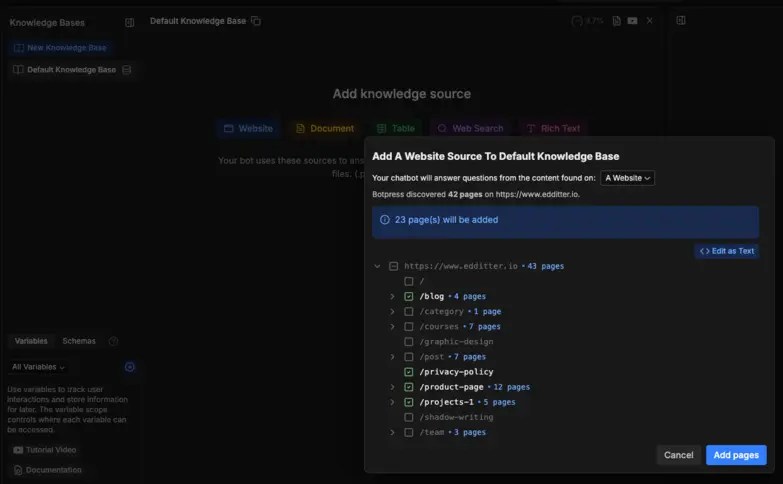
Stap 3: Voeg tabellen toe
Wil je gegevens van gebruikers verzamelen, dan kun je deze gestructureerd opslaan in tabellen. Voor onze website willen we vrijwilligersinformatie verzamelen, dus maken we een tabel genaamd “volunteerTable”. Zo doe je dat:
a. Ga naar “Tables”
b. Maak een nieuwe tabel aan om variabelen en informatie van gebruikers op te slaan.
c. Voeg kolommen toe op basis van de gegevens die je van de gebruiker wilt verzamelen.
.webp)
Stap 4: Maak de workflow
Workflows vormen de kern van de functionaliteit van je chatbot. Dit zijn de belangrijkste bouwstenen:
- Standaardnode: Een basiselement in workflows; standaardnodes voeren vooraf ingestelde acties uit en sturen het gesprek op basis van ingestelde overgangen.
- Autonome node: Met behulp van LLM's nemen deze nodes contextuele beslissingen, beheren ze het gesprek en bepalen ze zelfstandig de juiste acties.
- AI-overgang: Een AI-taakkaart die tekst classificeert in vooraf gedefinieerde categorieën, wat helpt bij intentieherkenning en onderwerpselectie zonder veel trainingsdata.
Voor de daadwerkelijke workflow van de chatbot ga je naar “Workflow” in het menu links en volg je deze stappen:
.webp)
- Stel het eerste bericht in
Maak een Standaardnode met een "Tekst"-tegel die het openingsbericht van de chatbot aan gebruikers toont.
Voorbeeld:
"Welkom op onze website, jouw buurt-NGO. Waarmee kunnen we je vandaag helpen?" - Maak een menu met keuzes
Voeg een Single Choice-tegel toe onder de Tekst-tegel. Dit menu laat gebruikers een optie kiezen, zoals:- Meer over programma's
- Vrijwilligersmogelijkheden
- Koppel keuzes aan autonome nodes
Koppel voor elke menu-optie de bijbehorende keuze aan een Autonome node:- Programmainformatie-node: Geeft informatie over de verschillende programma's van je NGO.
- Vrijwilligersnode: Behandelt vragen over vrijwilligerswerk en verzamelt relevante gebruikersinformatie.
- Configureer de vrijwilligersnode
- Voeg een instructieset toe die de bot verwijst naar de informatie op de website.
- Geef de bot schrijfrechten op de eerder aangemaakte "volunteerTable" om vrijwilligersgegevens op te slaan.
- Voeg AI-overgangen toe
Implementeer een AI-overgang die herkent wanneer de gebruiker het vrijwilligersmenu wil verlaten. Als de gebruiker aangeeft te willen stoppen, stuur hem dan terug naar het hoofdmenu om de interactie opnieuw te starten.
Deze workflow zorgt voor soepele navigatie, gerichte antwoorden en een prettige gebruikerservaring.
Stap 5: Publiceer de chatbot
Tot slot gaan we deze chatbot op je Wix-website plaatsen (let op: je hebt een premium Wix-website nodig). Zo doe je dat:
- Klik rechtsboven op 'Publiceren'.
.webp)
- Klik op “Webchat aanpassen” en daarna op “Delen” om een embedcode voor je webchat te krijgen.
- Log in op je Wix-dashboard, ga via de linkerzijbalk naar “Instellingen” en zoek naar “Aangepaste code”.
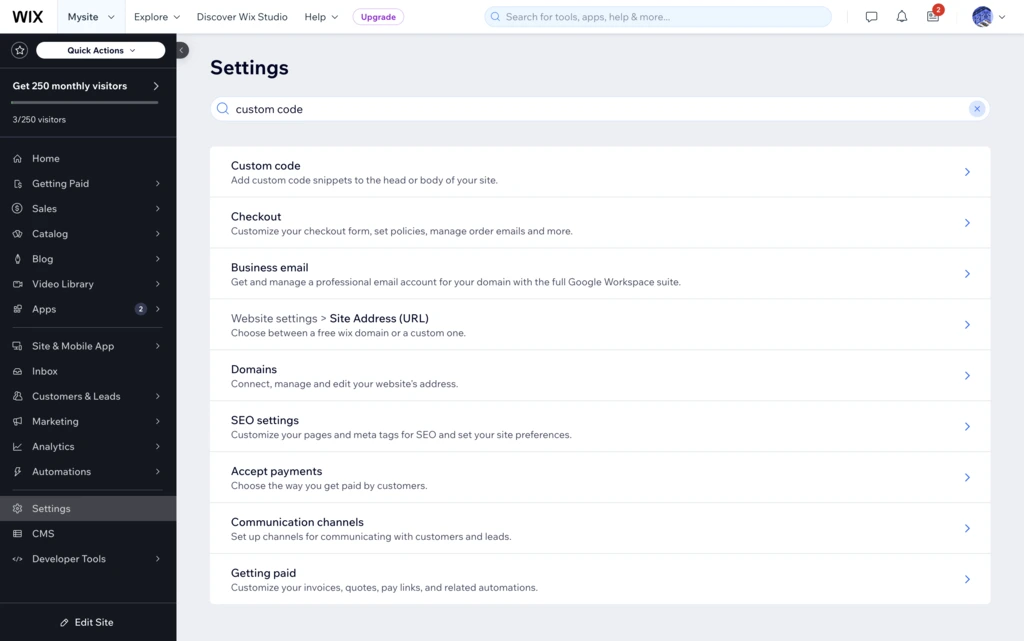
- Klik op "+ Code toevoegen in Body - Start" en plak het embedded script dat je in de vorige stap hebt gekopieerd.
.webp)
- Zorg ervoor dat je de code toepast op "Alle pagina's" en de code laadt "Eenmaal bij de Body - einde" tag en klik op "Toepassen".
Na publicatie is je Wix-chatbot klaar om bezoekers te helpen, taken te automatiseren en je website interactiever en efficiënter te maken! Vrijwilligersgegevens verschijnen kort na publicatie in je tabellen.
.webp)
Maak je Wix-website slimmer met intelligente chatbots
Geef je Wix-site meer kracht met chatbots die verder gaan dan de basis. Van 24/7 klantenservice tot moeiteloze boekingsautomatisering en persoonlijke interacties: je chatbot kan het allemaal aan.
Met Botpress kun je slimme, intentiegestuurde informatie verzamelen via Autonomous Nodes, AI-transities die zich aanpassen aan het gesprek, en workflows die zijn ontworpen om gebruikers actief te begrijpen en de interactie te verbeteren.
Bouw een écht intelligente chatbot. Begin vandaag gratis — personaliseer en automatiseer eenvoudig.
Veelgestelde vragen
1. Hoe bepaal ik welke chatbotfuncties het meest relevant zijn voor mijn Wix-site?
Om te bepalen welke chatbotfuncties het meest relevant zijn voor je Wix-site, begin je met het vaststellen van de belangrijkste doelen van je site – zoals klantenservice of leadgeneratie. De chatbot moet eerst die doelen ondersteunen (bijvoorbeeld veelgestelde vragen beantwoorden, boekingen aannemen), voordat je extra functies toevoegt zoals productquizzen of nieuwsbriefinschrijvingen.
2. Kan ik dezelfde chatbot op meerdere Wix-websites gebruiken?
Ja, je kunt dezelfde chatbot op meerdere Wix-websites gebruiken door hetzelfde botscript of codefragment op elke site te plaatsen. Het is echter aan te raden om de inhoud en uitstraling van de chatbot aan te passen aan het unieke publiek en doel van elke site.
3. Wat zijn veelvoorkomende valkuilen bij het bouwen van een chatbot op Wix?
Veelgemaakte fouten bij het bouwen van een chatbot op Wix zijn onder andere het te ingewikkeld maken van de bot vanaf het begin, het negeren van mobiele bruikbaarheid en het niet testen van echte gebruikersflows. Een ander belangrijk punt is het ontwerpen van vage of algemene antwoorden.
4. Slaat de chatbot IP-adressen of sessiegegevens op, en hoe wordt daarmee omgegaan?
Als je Botpress gebruikt met Wix, kan de chatbot sessiemetadata zoals locatie, browser of gespreksgeschiedenis loggen voor analytische doeleinden, maar standaard worden IP-adressen niet opgeslagen tenzij je dat zelf instelt. Met Botpress heb je controle over gegevensverzameling en voldoe je aan privacyregels zoals de AVG.
5. Kan ik de chatbot trainen om slang, typefouten of regionale dialecten te herkennen?
Ja, je kunt een Botpress-chatbot trainen om slang te herkennen door voorbeeldzinnen toe te voegen of natuurlijke taalverwerking (NLU) via LLM-gebaseerde nodes in te schakelen. Deze modellen zijn ontworpen om imperfect of informeel taalgebruik te begrijpen en passen zich snel aan met de juiste trainingsdata.
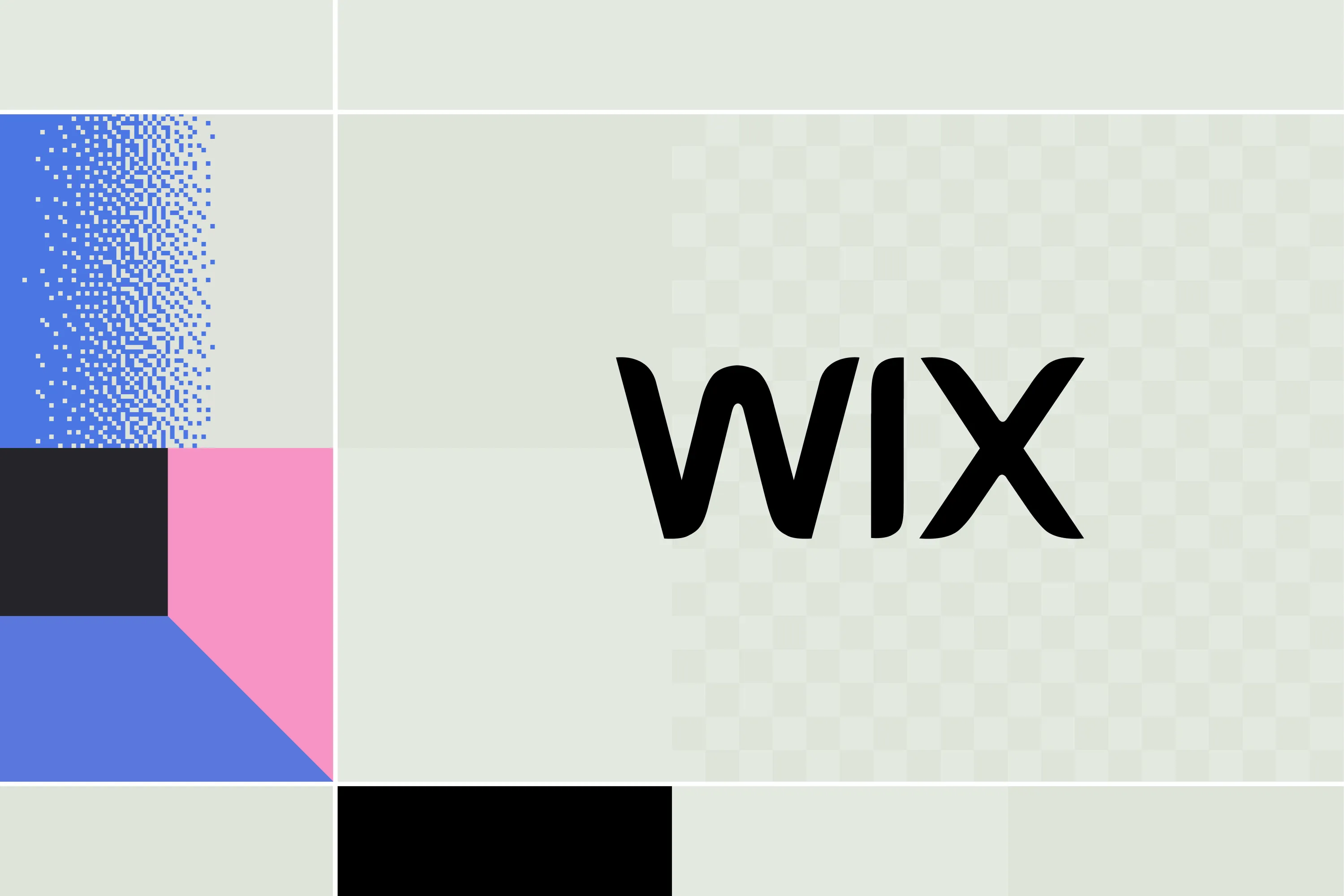




.webp)

